Người dùng sắp được bật nhanh “Chế độ tối” trong Quick Settings windows 11?
Trong quá trình nghiên cứu , Microsoft đã cải thiện và triển khai “ Chế độ tối ” – Dark Mode trên Windows 11 . Điều này được thể hiện thông qua chủ đề trong File Explorer và Trình quản lý tác vụ.
Sau vài năm, công ty có thể đang tìm cách để người dùng bật được tính năng này dễ dàng hơn trong Windows 11.
Chế độ Dark mode sắp có trong Quick Settings ?
Theo phát hiện từ nhà báo Microsoft Zac Bowden, công ty đang tiến hành thí nghiệm nội bộ tính năng chuyển nhanh Chế độ tối trong khung Quick Settings của Windows 11. Đối với những ai chưa biết. Quick Settings là nơi lưu trữ các tính năng giúp người dùng bật tắt nhanh khi cần gồm trình tiết kiệm pin, Bluetooth, Wifi, bảo vệ mắt, chế độ máy bay,… Do đó, bạn có thể sử dụng các tính năng trong khu vực này mà không cần phải tốn thời gian tìm kiếm trong phần cài đặt.
Khi chế độ Dark Mode được tích hợp vào trong Quick Settings, người có thể chuyển đổi nhanh giữa 2 chế độ sáng – tối chủ với vài cú click chuột. Khi đó, người dùng công cần phải truy cập vào Personalization page trong phần cài đặt để tùy chỉnh chủ đề hệ thống nữa. Tất nhiên, trong trường hợp bạn không muốn sử dụng chế độ Dark Mode thì cũng còn nhiều nút chuyển đổi nhanh khác hữu ích trong quá trình làm việc hằng ngày.
Bên cạnh đó, phím tắt cho chế độ Dark Mode không phải là điều gì quá mới mẻ. Có thể điều này khá mới đối với người dùng sử dụng máy tính để bàn nhưng người dùng điện thoại di động đã quá quen với chế độ này. Và người dùng smartphone có thể dễ dàng chuyển đổi chế độ sáng – tối từ trên khu vực thông báo. Điều này vô cùng tiện lợi so với việc bạn phải tìm kiếm chúng trong phần cài đặt.
Video đang HOT
Zac đã không chia sẻ thông tin cụ thể về thời điểm tính năng này áp dụng cho những người dùng nội bộ Windows 11. Tuy nhiên, nếu quá trình thử nghiệm thành công, công ty sẽ triển khai tính năng này để sử dụng trong nội bộ trước khi đưa vào các bản cập nhật trên Windows 11 sắp tới.
Microsoft sẽ mang tính năng "Never Combine" quay lại trên thanh Taskbar của Windows 11
Khác với người dùng MacOS vốn đã quen với Mission Control, người dùng Windows kể từ phiên bản Windows 95 đến Windows 10 đều đã rất quen thuộc với thanh Taskbar không gộp (Never Combine).
Mặc dù đã loại bỏ tính năng này nhưng sắp tới Microsoft sẽ đem tính năng này quay trở lại Windows 11 để chiều lòng người dùng.
1. "Never Combine" là gì?
Đối với các phiên bản Windows từ phiên bản Windows 95 đến Windows Vista, các ứng dụng khi khởi chạy sẽ nằm dạng thanh nằm ngang dưới thanh Taskbar giúp người dùng dễ dàng di chuyển giữa các ứng dụng, cửa sổ khác nhau thay vì phải dùng phím tắt Windows Tab hoặc Alt Tab.
Phiên bản Windows 7 và Windows 10 mặc dù đã giới thiệu thanh Taskbar mới dạng gộp giống với Windows 11 và cách làm của hệ điều hành MacOS, tuy nhiên người dùng vẫn có tùy chọn "Never Combine" để quay trở lại thanh taskbar truyền thống trên Windows 7 và Windows 10.
Đến phiên bản Windows 11, Microsoft đã khóa đi tính năng này, bản thân gã khổng lồ phần mềm muốn định hướng Windows 11 phù hợp với màn hình cảm ứng hơn, muốn hướng người dùng sử dụng tính năng Task View hiện đại hơn.
Tuy nhiên nhiều người dùng Windows vẫn yêu thích tính năng "Never Combine" và Microsoft thời gian tới có lẽ sẽ mang chức năng này quay trở lại Windows 11.
2. Ưu điểm của "Never Combine" so với Task View
Dễ sử dụng, quen thuộc là ưu điểm đầu tiên của thanh taskbar dạng truyền thống (never combine) trên windows, đặc biệt khi người dùng mở nhiều cửa sổ thuộc cùng một chương trình thì "never combine" lại càng phát huy tác dụng.
Giao diện thanh taskbar truyền thống "never combine" cũng dễ thao tác với chuột hơn, nhanh hơn so với giao diện gộp biểu tượng.
3. Nhược điểm của taskbar "Never Combine"
Chính vì hiển thị theo từng cửa sổ thay vì từng ứng dụng, thanh taskbar dạng truyền thống "Never Combine" vô cùng chiếm diện tích màn hình, khi người dùng mở quá nhiều ứng dụng, các thanh ứng dụng sẽ phải gộp lại, trên Windows 7 và Windows 10, khi có quá nhiều ứng dụng đang mở ở dạng "never combine" và không gian màn hình bị chiếm quá nhiều, thanh taskbar sẽ quay trở lại dạng gộp.
Thanh taskbar dạng cũ cũng không tiện bằng Task View khi trình quản lý đa nhiệm này có phím tắt lệnh dễ dàng hơn, nhanh hơn và đỡ tối hơn khi người dùng mở quá nhiều cửa sổ.
Có lẽ vì sự bất tiện khi mở quá nhiều tài liệu sẽ làm tối thanh taskbar nên Microsoft đã loại bỏ tính năng này và thay bằng Task View có phần hiện đại và tiện lợi giống với các hệ điều hành khác như MacOS, Linux Ubutu...
4. "Never Combine" sẽ quay trở lại trên Windows 11?
Một người dùng trong khi "vọc vạch" phiên bản Windows 11 dành cho lập trình viên đã phát hiện ra Microsoft sẽ mang "Never Combine" quay trở lại Windows 11 trong thời gian sắp tới.
Tuy nhiên "Never Combine" trên Windows 11 sẽ không bao giờ giống với các phiên bản Windows cũ trước đây, thay vào đó các thanh cửa sổ sẽ trở thành các icon riêng biệt, nếu người dùng mở 5 cửa sổ Word thì sẽ có 5 icon Word tương ứng trên thanh taskbar thay vì dạng thanh ngang dài như Windows 7, Windows 10 trước đây.
Tuy không còn giống như trước nhưng "Never Combine" sắp quay trở lại trên Windows 11 sẽ phần nào tạo cảm giác quen thuộc cho người dùng Windows lâu năm, từ giờ đến lúc đó, bạn hãy tập làm quen với tổ hợp phím Windows Tab nhé.
Windows 11 và MacOS Ventura đâu là hệ điều hành tốt nhất? 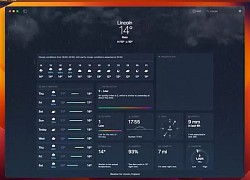 Năm 2022 chúng ta chứng kiến sự xuất hiện của hai bản cập nhật lớn cho Windows 11 và macOS - một bản cập nhật lớn cho hệ điều hành của Microsoft và một phiên bản macOS hoàn toàn mới. Cách đây rất lâu, bạn sẽ thấy các bản cập nhật lớn hai năm một lần nhưng giờ đây các hãng đều phát...
Năm 2022 chúng ta chứng kiến sự xuất hiện của hai bản cập nhật lớn cho Windows 11 và macOS - một bản cập nhật lớn cho hệ điều hành của Microsoft và một phiên bản macOS hoàn toàn mới. Cách đây rất lâu, bạn sẽ thấy các bản cập nhật lớn hai năm một lần nhưng giờ đây các hãng đều phát...
 Vợ Giao Heo gục ngã khi biết tin chồng mất, tiết lộ lời hứa dang dở gây xót xa02:33
Vợ Giao Heo gục ngã khi biết tin chồng mất, tiết lộ lời hứa dang dở gây xót xa02:33 Trịnh Sảng gặp chuyện vì dính đến Vu Mông Lung, lộ video ai cũng sốc02:41
Trịnh Sảng gặp chuyện vì dính đến Vu Mông Lung, lộ video ai cũng sốc02:41 Bùi Quỳnh Hoa kiện tài khoản tung clip riêng tư, hé lộ chi tiết sốc02:55
Bùi Quỳnh Hoa kiện tài khoản tung clip riêng tư, hé lộ chi tiết sốc02:55 Lộc Hàm và Quan Hiểu Đồng chia tay vì có người thứ 3, danh tính gây sốc?02:53
Lộc Hàm và Quan Hiểu Đồng chia tay vì có người thứ 3, danh tính gây sốc?02:53 Phi Thanh Vân thông báo có chồng lần 3, bạn trai doanh nhân hơn cô 10 tuổi02:34
Phi Thanh Vân thông báo có chồng lần 3, bạn trai doanh nhân hơn cô 10 tuổi02:34 Dương Mịch là thủ khoa vẫn bị bác ruột chê thậm tệ, dốt nhất nhà02:50
Dương Mịch là thủ khoa vẫn bị bác ruột chê thậm tệ, dốt nhất nhà02:50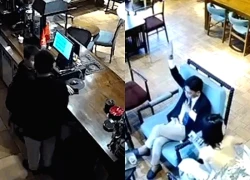 Tổng tài nghi ra lệnh "tác động" nhân viên quán cà phê kêu oan, chỉ tự vệ02:34
Tổng tài nghi ra lệnh "tác động" nhân viên quán cà phê kêu oan, chỉ tự vệ02:34 1 Em Xinh bỗng viral quốc tế vì 1 đoạn clip, fan nước ngoài săn lùng danh tính!02:44
1 Em Xinh bỗng viral quốc tế vì 1 đoạn clip, fan nước ngoài săn lùng danh tính!02:44 Chồng cũ Xoài Non giảm 20kg hậu mất vợ, 1 sao nữ gãy chân lộ diện tương tác sốc?02:43
Chồng cũ Xoài Non giảm 20kg hậu mất vợ, 1 sao nữ gãy chân lộ diện tương tác sốc?02:43 Con rể Việt kiều của Phi Nhung báo tin vui, thành công nhờ mẹ vợ, lý do sốc02:56
Con rể Việt kiều của Phi Nhung báo tin vui, thành công nhờ mẹ vợ, lý do sốc02:56 My Youth: Phim mở màn "ảm đạm", khán giả đặt câu hỏi về Song Joong Ki?02:34
My Youth: Phim mở màn "ảm đạm", khán giả đặt câu hỏi về Song Joong Ki?02:34Tiêu điểm
Tin đang nóng
Tin mới nhất

Bước vào kỷ nguyên chuyển đổi số, trí tuệ nhân tạo và robotics

Vì sao iPhone Air bị hoãn bán tại Trung Quốc?
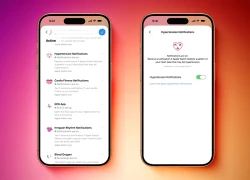
Người dùng Apple Watch đã có thể sử dụng tính năng cảnh báo huyết áp

Cái tên bất ngờ lọt vào top 10 điện thoại bán chạy nhất Quý II/2025
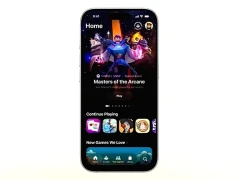
iOS 26 vừa phát hành có gì mới?

Apple nói gì về việc iOS 26 khiến iPhone cạn pin nhanh?

Phát triển AI dự đoán bệnh tật trước nhiều năm

Nghiên cứu mới tiết lộ bí quyết thành công của DeepSeek

Giúp sinh viên hiểu chuyển đổi xanh: Chìa khóa cho đổi mới sáng tạo bền vững

Cách cập nhật iOS 26 nhanh chóng và dễ dàng trên iPhone

Trí tuệ nhân tạo: Khi giới nghiên cứu khoa học 'gian lận' bằng ChatGPT

Google ra mắt ứng dụng desktop mới cho Windows với công cụ tìm kiếm kiểu Spotlight
Có thể bạn quan tâm

Cuối tuần ăn gì? Trổ tài với 5 món ngon khó cưỡng, ấm bụng người thân, vừa lòng khách quý
Ẩm thực
14:01:58 21/09/2025
Em bé hot nhất sân Hàng Đẫy ngồi ghế VIP, là con của chủ tịch CLB Hà Nội và "Hoa hậu nghèo nhất Việt Nam"
Netizen
13:48:35 21/09/2025
Bạn gái tiền đạo tuyển Việt Nam tung ảnh bikini "đốt mắt", vóc dáng nóng bỏng nhất nhì dàn WAGs Việt
Sao thể thao
13:47:48 21/09/2025
Nam thanh niên dùng hình ảnh nhạy cảm để cưỡng dâm tình cũ
Pháp luật
12:49:06 21/09/2025
Subaru Outback chạm "đáy" mới, mức giảm ngang tiền mua sedan hạng B
Ôtô
12:26:07 21/09/2025
Thoải mái lên đồ, sành điệu trong phong cách với giày lười
Thời trang
12:19:03 21/09/2025
Đây là mỹ nhân không tuổi Vbiz: U45 vẫn trẻ trung khó tin, showbiz chưa có đối thủ!
Sao việt
12:10:34 21/09/2025
Tử vi ngày mới 21/9: 3 con giáp vận đỏ như son, làm gì cũng thuận lợi
Trắc nghiệm
11:27:19 21/09/2025
Ở tuổi 30 tôi nhận ra: Mua món đắt tiền để dùng lâu dài hóa ra lại là cách tiết kiệm khôn ngoan nhất
Sáng tạo
11:07:03 21/09/2025
22.000 người đổ về Đông Anh nghe Noo Phước Thịnh, Hương Tràm hát tới khuya
Sao châu á
10:57:15 21/09/2025
 Intel đối mặt với án phạt lên đến 1 tỷ đô vì vi phạm bằng sáng chế
Intel đối mặt với án phạt lên đến 1 tỷ đô vì vi phạm bằng sáng chế Làn sóng nghỉ việc mới tại Twitter sau khi tỷ phú Elon Musk ra tối hậu thư
Làn sóng nghỉ việc mới tại Twitter sau khi tỷ phú Elon Musk ra tối hậu thư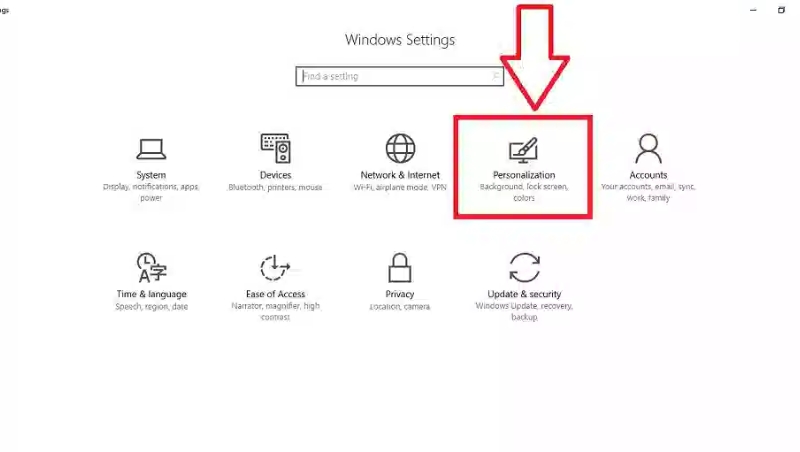
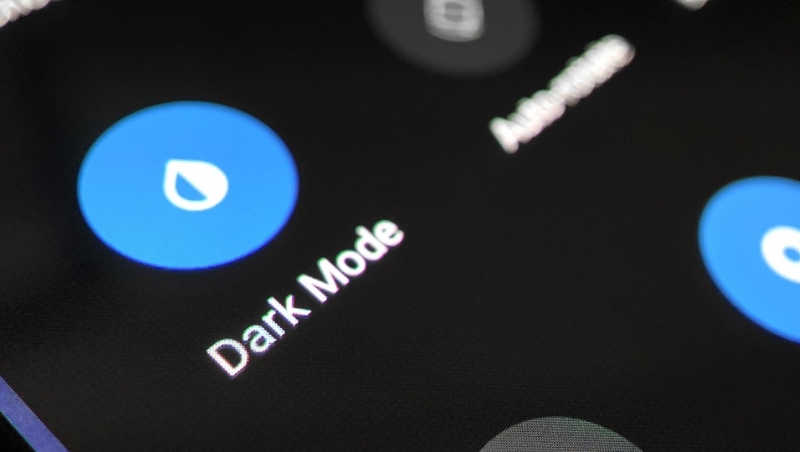
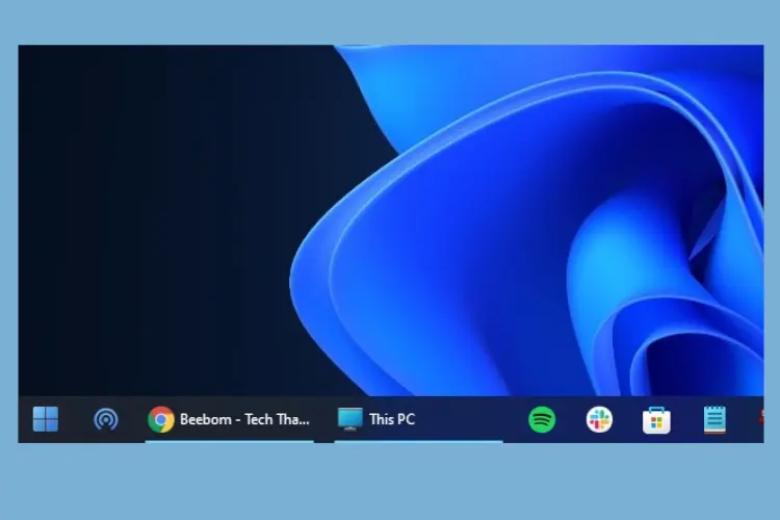
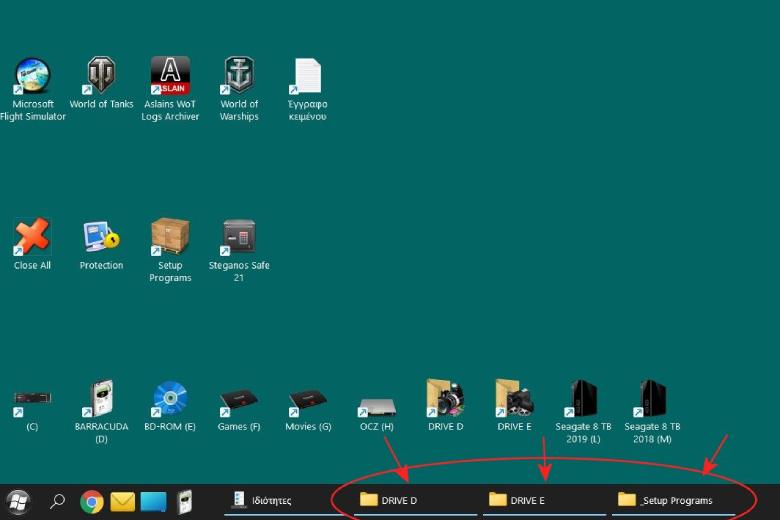
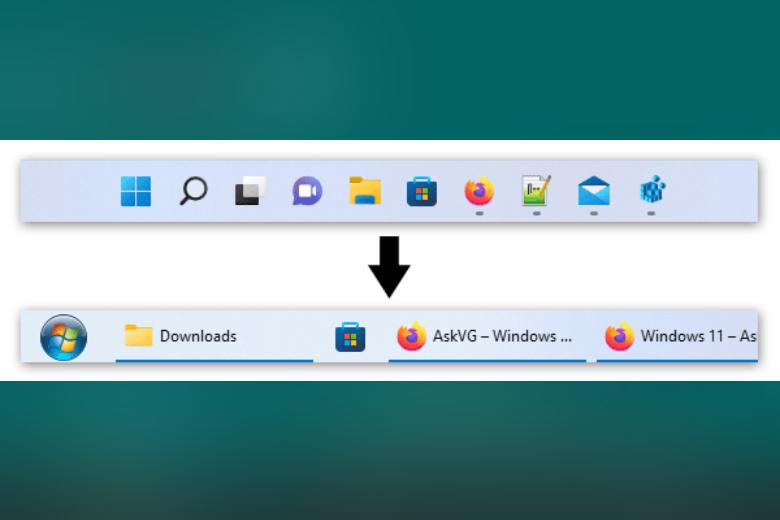
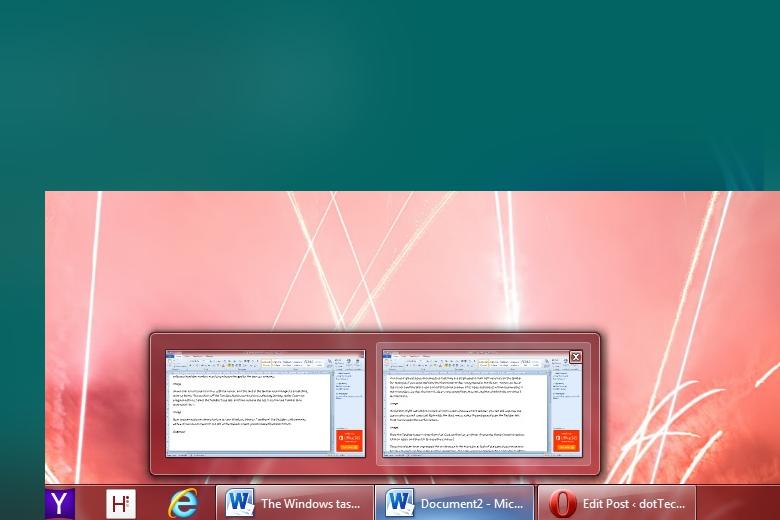
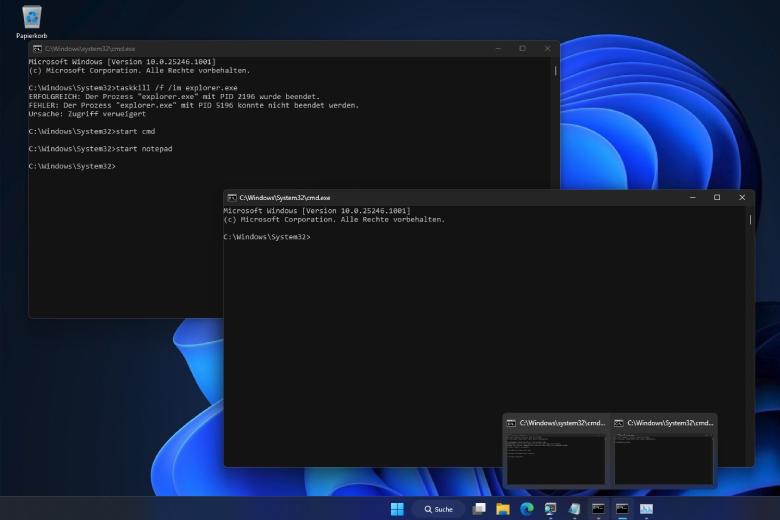
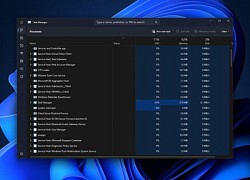 Xuất hiện thanh tìm kiếm trong Task Manager trên Windows 11
Xuất hiện thanh tìm kiếm trong Task Manager trên Windows 11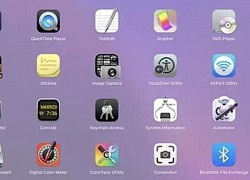 5 điều khó chịu nhất của máy tính Mac sử dụng chip Apple
5 điều khó chịu nhất của máy tính Mac sử dụng chip Apple Windows 11 hiển thị quảng cáo khi người dùng đăng xuất tài khoản
Windows 11 hiển thị quảng cáo khi người dùng đăng xuất tài khoản Microsoft nhắc nhở người dùng về ngày chấm dứt hỗ trợ Windows 8.1
Microsoft nhắc nhở người dùng về ngày chấm dứt hỗ trợ Windows 8.1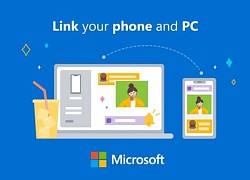 Windows 11 sắp có tính năng "Stream audio to your PC" giúp chia sẻ âm thanh với điện thoại Android?
Windows 11 sắp có tính năng "Stream audio to your PC" giúp chia sẻ âm thanh với điện thoại Android? Hướng dẫn bạn cách quay màn hình trên Windows 11 chỉ với vài bước đơn giản
Hướng dẫn bạn cách quay màn hình trên Windows 11 chỉ với vài bước đơn giản Microsoft thừa nhận Windows 11 22H2 làm game bị treo, chơi chậm hơn
Microsoft thừa nhận Windows 11 22H2 làm game bị treo, chơi chậm hơn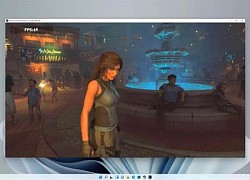 Đừng cập nhật Windows 11 lúc này
Đừng cập nhật Windows 11 lúc này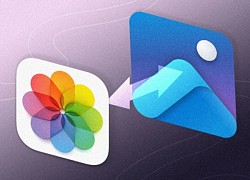 Người dùng iPhone có thể xem ảnh từ iCloud Photos ở máy tính chạy Windows 11
Người dùng iPhone có thể xem ảnh từ iCloud Photos ở máy tính chạy Windows 11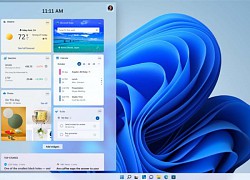 Microsoft lại tìm cách quảng cáo dịch vụ ngay trong hệ điều hành Windows 11
Microsoft lại tìm cách quảng cáo dịch vụ ngay trong hệ điều hành Windows 11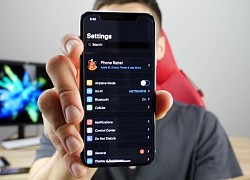 3 cách bật Dark Mode (chế độ tối) trên Facebook máy tính, điện thoại iPhone, Android cực kỳ dễ
3 cách bật Dark Mode (chế độ tối) trên Facebook máy tính, điện thoại iPhone, Android cực kỳ dễ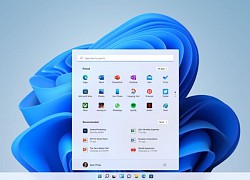 Những điều bạn nên lưu ý khi nâng cấp Windows 11
Những điều bạn nên lưu ý khi nâng cấp Windows 11 Macbook Air M4 khai phá kỷ nguyên AI, mở ra sức mạnh hiệu năng
Macbook Air M4 khai phá kỷ nguyên AI, mở ra sức mạnh hiệu năng Trí tuệ nhân tạo: DeepSeek mất chưa đến 300.000 USD để đào tạo mô hình R1
Trí tuệ nhân tạo: DeepSeek mất chưa đến 300.000 USD để đào tạo mô hình R1 Google sắp bổ sung Gemini vào trình duyệt Chrome trên thiết bị di động
Google sắp bổ sung Gemini vào trình duyệt Chrome trên thiết bị di động Apple Watch tích hợp AI phát hiện nguy cơ cao huyết áp
Apple Watch tích hợp AI phát hiện nguy cơ cao huyết áp Với Gemini, trình duyệt Chrome ngày càng khó bị đánh bại
Với Gemini, trình duyệt Chrome ngày càng khó bị đánh bại Mô hình AI mới dự đoán phản ứng hóa học chính xác nhờ bảo toàn khối lượng
Mô hình AI mới dự đoán phản ứng hóa học chính xác nhờ bảo toàn khối lượng Cập nhật iOS 26, nhiều người "quay xe" muốn trở về iOS 18
Cập nhật iOS 26, nhiều người "quay xe" muốn trở về iOS 18 Vì sao người dùng Galaxy nên cập nhật lên One UI 8
Vì sao người dùng Galaxy nên cập nhật lên One UI 8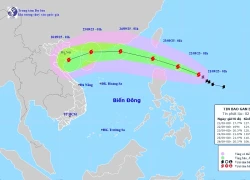 Tin mới nhất về bão Ragasa: Sắp mạnh thành siêu bão, hai kịch bản khi vào Biển Đông
Tin mới nhất về bão Ragasa: Sắp mạnh thành siêu bão, hai kịch bản khi vào Biển Đông Danh tính 3 nghi phạm liên quan vụ giết người ở Đồng Nai, trẻ nhất mới 23 tuổi
Danh tính 3 nghi phạm liên quan vụ giết người ở Đồng Nai, trẻ nhất mới 23 tuổi Camera ghi cảnh người đàn ông ở Ninh Bình bị đánh gục ngay tại nhà
Camera ghi cảnh người đàn ông ở Ninh Bình bị đánh gục ngay tại nhà Anh Trai Say Hi mùa 2: Trấn Thành liên tục phải hỏi "Em là ai", không khí sượng sạo đến thế này!
Anh Trai Say Hi mùa 2: Trấn Thành liên tục phải hỏi "Em là ai", không khí sượng sạo đến thế này! 7 đài khí tượng quốc tế dự báo bão Ragasa đi vào Việt Nam
7 đài khí tượng quốc tế dự báo bão Ragasa đi vào Việt Nam Mẹ 50 tuổi tiết lộ: Nhờ lập 3 quỹ này từ sớm mà bây giờ tôi sống nhàn, không lo tiền bạc
Mẹ 50 tuổi tiết lộ: Nhờ lập 3 quỹ này từ sớm mà bây giờ tôi sống nhàn, không lo tiền bạc Tử vi tiết lộ: Qua tháng cô hồn, người có ngày sinh Âm lịch này xóa vận xui, tiền tài dư dả
Tử vi tiết lộ: Qua tháng cô hồn, người có ngày sinh Âm lịch này xóa vận xui, tiền tài dư dả
 Đêm concert đáng buồn nhất: Nữ ca sĩ bị hàng chục nghìn fan la ó, ôm chặt chính mình khóc và cái kết bi kịch
Đêm concert đáng buồn nhất: Nữ ca sĩ bị hàng chục nghìn fan la ó, ôm chặt chính mình khóc và cái kết bi kịch Chân dung người mẹ mời "tổng tài" ra khỏi quán cà phê: Khí chất này mới thật sự là tổng tài
Chân dung người mẹ mời "tổng tài" ra khỏi quán cà phê: Khí chất này mới thật sự là tổng tài "Tổng tài" đến xin lỗi người bị đánh không được chấp nhận: Tôi rất buồn chán, hối hận
"Tổng tài" đến xin lỗi người bị đánh không được chấp nhận: Tôi rất buồn chán, hối hận Mẹ nạn nhân bị "tổng tài" ra hiệu đánh: "24 giờ là quá muộn để nói xin lỗi"
Mẹ nạn nhân bị "tổng tài" ra hiệu đánh: "24 giờ là quá muộn để nói xin lỗi" Hoa hậu Nguyễn Thúc Thùy Tiên được áp dụng tình tiết giảm nhẹ
Hoa hậu Nguyễn Thúc Thùy Tiên được áp dụng tình tiết giảm nhẹ "Đệ nhất mỹ nhân showbiz" trúng cú lừa thế kỷ của "đại gia rởm", sống ê chề xấu hổ suốt quãng đời còn lại
"Đệ nhất mỹ nhân showbiz" trúng cú lừa thế kỷ của "đại gia rởm", sống ê chề xấu hổ suốt quãng đời còn lại Điều khiến bạn diễn của Phan Hiển "nổi da gà" khi thể hiện màn dancesport chủ đề kháng chiến chống Mỹ trên chính đất Mỹ
Điều khiến bạn diễn của Phan Hiển "nổi da gà" khi thể hiện màn dancesport chủ đề kháng chiến chống Mỹ trên chính đất Mỹ Nữ nghệ sĩ sắp lấy chồng lần 3: Là phó viện trưởng, mẹ đơn thân U45 vẫn được đại gia yêu say đắm
Nữ nghệ sĩ sắp lấy chồng lần 3: Là phó viện trưởng, mẹ đơn thân U45 vẫn được đại gia yêu say đắm "Nữ thần thanh xuân" Trần Kiều Ân đòi ly hôn khiến chồng thiếu gia kém 9 tuổi khóc nghẹn
"Nữ thần thanh xuân" Trần Kiều Ân đòi ly hôn khiến chồng thiếu gia kém 9 tuổi khóc nghẹn Diễn biến không ngờ vụ ca sĩ Lynda Trang Đài trộm cắp tài sản
Diễn biến không ngờ vụ ca sĩ Lynda Trang Đài trộm cắp tài sản